Windows11にアップグレードできるか確認する方法
今使用しているパソコンが、Windows11にアップグレードできるか確認したいときに役立つツールが、マイクロソフトが無償提供している[PC正常性チェック]アプリです。
[PC正常性チェック]アプリは、利用中のパソコンがWindows11のシステム要件に適合しているかどうかを調べるツールです。要件を満たしていれば、「このPCはWindows11の要件を満たしています」と表示されます。
Windows11にアップグレードできるか確認する方法
- [Windows]キーと[I]キーを押し、Windowsの設定画面を表示します。
- [更新とセキュリティ]をクリックします。
- [PC正常性チェックを受ける]をクリックします。
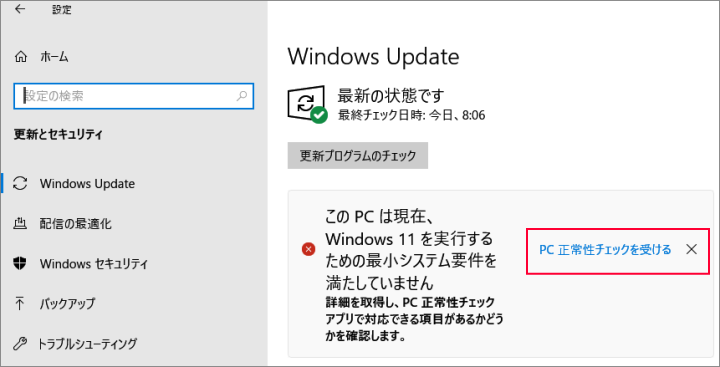
- ブラウザーが起動し、マイクロソフトのWindows11紹介ページが開き互換性の確認画面が表示されます。
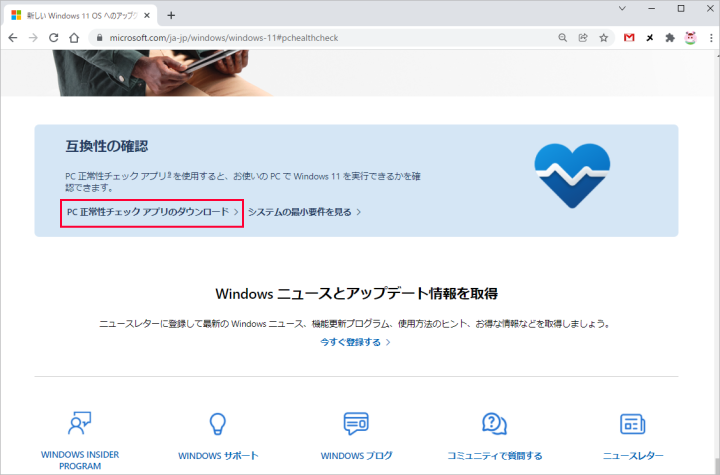
- [PC正常性チェックアプリのダウンロード]をクリックし、アプリをダウンロードします。
- ダウンロードした実行ファイルダブルクリックします。

- [Windows PC 正常性チェック の契約書をお読みください]画面が表示されます。
- 内容を確認後、[使用許諾契約書に同意します]にチェックを入れ、[インストール]をクリックします。
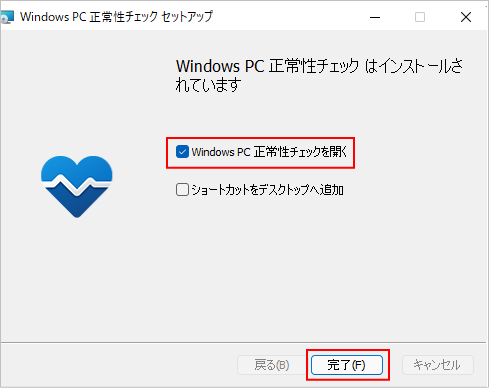
- [WindowsPC正常性チェックを開く]にチェックを入れ、[完了]をクリックします。
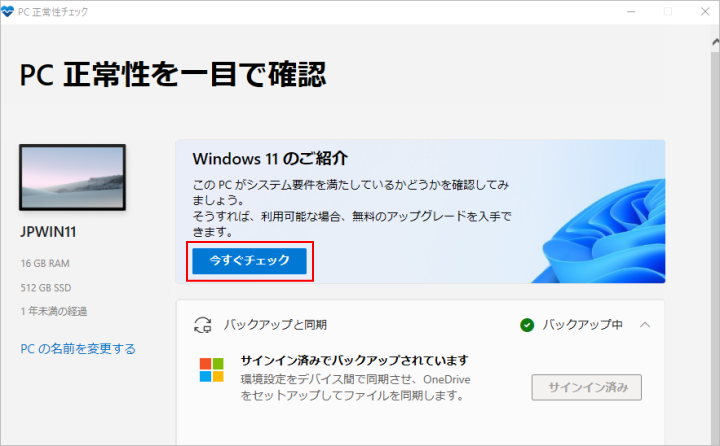
- PC正常性チェックアプリが起動します。
- [今すぐチェック]をクリックします。
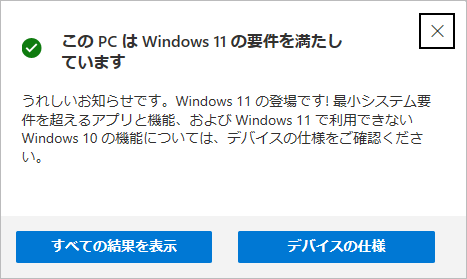
- Windows11のシステム要件を満たしている場合「このPCはWindows11の要件を満たしています」と表示されます。
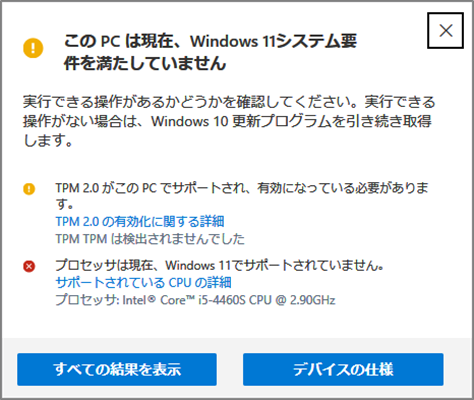
- [このPCは現在、Windows11システム要件を満たしていません]画面が表示された場合、画面右上の[×]をクリックし、アップグレードを中止します。
次に読むと役立つ関連記事
■Windows11 Microsoft Storeで販売開始
■Windows11でWindowsセキュリティが開かない
■Windows11でディスクのクリーンアップを実行
■Windows11のトラブルシューティング
■Windows11で音声入力
■Windows11 既定のブラウザーを設定
■Windows11 パッケージ版 発売開始
■Windows11の使い方と教え方(初級編・中級編・活用編)
■今後予定されているWindows11の新機能
■Windows11で利用できるOfficeの種類
■Windows11からWindows10に戻す方法
■Windows11にアップグレードできるか確認する方法(1)
■Windows11にアップグレードできるか確認する方法(2)
■Windows11に無償アップグレードできる期限
■Windows11の全画面案内が表示
■Windows11へのアップグレードの準備ができました
■Windows11 2021年10月5日公開(2)
■Windows11 2021年10月5日公開(1)
■Windows11で変わる操作を体験する方法
■UEFIとは
■TPMとは
■DirectX12とは
■WDDMとは
■CPUとは
■CPUの選び方
■GPUとは
■CPU・RAM・ROMとは
■RAMとROMの違い
■コアとは
JPITA会員に新ステージが追加
JPITA会員に登録すると、日本パソコンインストラクター養成協会の会員として活動することができます。JPITA会員の新しい3つのステージも追加されました。